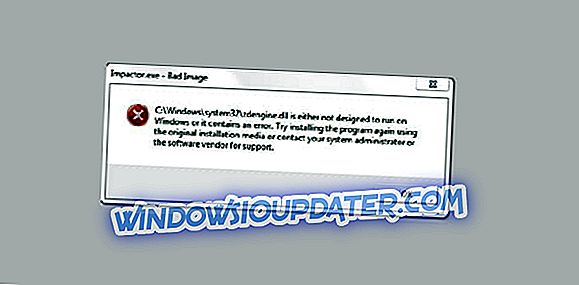Filen eller mappen er beskadiget og ulæselige beskeder kan forårsage mange problemer på din pc, der forhindrer dig i at få adgang til bestemte filer. Der er dog en måde at løse dette problem på, og i denne artikel vil vi vise dig, hvad der forårsager denne fejl, og hvordan du kan rette den på din pc.
Helt få mennesker har mistet vigtige data fra deres pc'er på grund af harddiskfejl. En almindelig fejl på Windows OS er den, som mange vil identificere med ' T han fil eller mappe er beskadiget og ulæselige ' popup besked.
Fejlen forhindrer dig i at få adgang til, kopiere, omdøbe eller andre ting, du måske vil gøre med de filer, der er gemt på en harddiskpartition på din pc. Du kan støde på denne fejl med andre fillagringsenheder som eksterne harddiske, USB-drev, flytbare harddiske og flashhukommelseskort.
Hvad forårsager denne fejl? Hvordan gendanner du dine data? Og vigtigst af alt, hvordan løser du fejlen og forhindrer det igen at ske?
Hent filen eller mappen er beskadiget og ulæselige besked? Prøv disse løsninger
- Formater flashdrevet
- Brug Chkdsk Windows-værktøjet til at reparere filsystemfejl
- Geninstaller Windows
Hvad forårsager 'filen eller mappen er beskadiget og ulæselige' fejl?
Denne fejl er normalt et resultat af en form for filkorruption eller skade på de eksterne datalagringsenheder, som de berørte filer gemmes på. På grund af dette kan du ikke få adgang til filerne eller gøre hvad du vil have med dem. Dette er dårlige nyheder, hvis du har vigtige data, der er gemt på de berørte filer.
Men hvordan bliver harddiskfiler ødelagt i første omgang?
Korrupt MFT (Master File Table)
I de fleste tilfælde er dette en følge af, hvordan du bruger og plejer dine harddiske. For det første kører du det eksterne harddiskkabel fra pc'ens USB-port, før computeren er færdig med at kopiere en fil, eller hvis den udfører en anden kommando relateret til den eksterne harddisk, er det kendt at ødelægge dine filer.
Normalt er det MFT'en, der er beskadiget. MFT er en del af NFTS-filsystemet, der håndterer fillagring. Det er her, hvor alle filadgangstilladelser er givet, og hvor oplysninger om filstørrelser og navne, samt hvor oprettelsen og de sidste redigeringstider registreres. Når denne MFT er beskadiget, er adgangen til dine filer blokeret.
Sørg for, at du har frigivet de eksterne lagringsenheder fra alle programmerne Windows kan køre på dem, før du trækker dem fra pc'en. Den sikreste måde at udstøde eksterne harddiske på er ved at klikke på drevikonet i vinduet Windows Stifinder.
Fysisk skade på ekstern harddisk
Nogle gange er årsagen til harddiskfejl og den efterfølgende 'filen eller mappen beskadiget og ulæselige' fejlen er fysisk skade på den eksterne harddisk selv.
Som du ville have digitale og mekaniske enheder, der lagrer vigtige oplysninger, bør du beskytte dine eksterne lagerenheder mod fugt, støv, varme og andre former for skade.
I tilfælde af USB-drev og flytbare diske kan fysisk skade tage form af dårlige sektorer, som er dele af drevet, der er beskadiget i det omfang de ikke længere er læsbare eller skrivbare. Hvis filoplysninger var placeret på disse nu utilgængelige dårlige sektorer, bliver det vanskeligt at hente dataene og dermed fejlmeddelelsen.
Virusinfektion
Dette er den skræmmeste af alle mulige årsager til, at han er fil eller mappe er beskadiget og ulæselige 'fejl. Virusinfektion kan faktisk føre til konsekvenser, der er langt mere alvorlige end tabet af dine data. I dag er der mange kilder til virusinfektion, at enhver computerbruger skal være ekstra opmærksom.
Du kan åbne din computer for virusinfektion gennem de websteder, du søger, filer du henter fra internettet og bærbare lagringsdrev, som du opretter forbindelse til din pc. Disse virusser vil ofte ødelægge dine filpartitioner, slette dine data og foretage uautoriserede ændringer i pc'ens registreringsindstillinger. Alle disse kan forårsage 'filen eller mappen er beskadiget og ulæselige' fejl.
Hvis du har mistanke om, at filen korruption kan skyldes virusinfektion, skal du få en god anti-virus software og straks scanne din pc. I nogle tilfælde kan anti-virus PC-oprydning være alt, hvad der kræves for at gendanne dine utilgængelige filer.
Alligevel kan i nogle tilfælde kun vælge partitioner på en ekstern harddisk, der kan generere fejlmeddelelsen. De andre partitioner kunne fungere fint. Dette reducerer sandsynligheden for, at fejlen kan være et resultat af virusinfektion eller fysisk skade på harddisken.
Sådan repareres 'filen eller mappen er beskadiget og ulæselige' fejl
Windows OS har flere indbyggede værktøjer til diagnosticering og løsning af de fleste systemfejl. Ikke alle vil give dig den ideelle løsning. Faktisk kan i dette tilfælde være mere interesseret i at slippe af fejlmeddelelsen og genoprette harddisken tilbage til en brugbar tilstand.
En anden kan dog være mere bekymret over muligheden for tab af data som følge af fejlen. Der kan være måneders arbejde værd at data sidder på harddisken. Gendannelse af disse data vil således være en større prioritet. Så husk det, når du overvejer mulighederne for dig.
Løsning 1 - Formater flashdrevet
Dette er muligvis den nemmeste løsning på 'filen eller mappen er beskadiget og ulæselige' fejl. Men det er ikke det mest ideelle. Formatering af harddisken betyder simpelthen, at du sletter alle filer, der er gemt på harddiske.
Ved formatering af harddisken slipper du også af, hvad der helst har ødelagt dine filer. Du kan nu starte fra en ren skifer. Men det er klart, at dette ikke altid er en praktisk løsning, da formålet med en harddisk er at gemme data, der er nyttige for dig. Det sidste du måske vil have, er at få det hele slettet.
Følg disse trin for at formatere disken.
- Find den berørte diskpartition. Du kan nemt finde ud af, hvilket drev der genererer fejlen ved at tjekke fejlmeddelelsen selv. En typisk fejlmeddelelse vil læses, H: er ikke tilgængelig, efterfulgt af 'filen eller mappen er ikke beskadiget og ulæselig' . I dette tilfælde er drevpartitionen H den, du skal formatere.

- Højreklik på det berørte drev, og vælg indstillingen Format på rullemenuen.
- I det nye vindue, der dukker op, skal du klikke på knappen Start . Dette vil starte formateringsprocessen.
Formatering kan være den hurtigste løsning, men det vil også fjerne alle filer fra dit drev, så du kan tænke dig at tænke to gange om at bruge det. Hvis du vælger at formatere dit drev, skal du sørge for at sikkerhedskopiere vigtige filer på forhånd.
Løsning 2 - Brug Chkdsk Windows-værktøjet til at reparere filsystemfejl
Udsigten til at miste data vil køre de fleste mennesker i panik. Men før du panik, prøv at bruge kommandolinjen Chkdsk kommandolinje til at rense din harddisk disk. Dette løser normalt problemet og hjælper dig med at gendanne dine data. Problemer med Chkdsk-værktøjet kan hjælpe med at løse inklusiv mappefejl, tabte klynger og tværgående filer.
Følg disse trin for at starte chkdsk-hjælpeprogrammet;
- For Windows 8, 8.1 og 10 brugere skal du indtaste tastaturgenvej WinKey + X og vælge Kommandoprompt (Admin) på skærmen, der kommer op. Hvis du bruger Windows 7, XP og Vista, skal du klikke på Windows Start-knappen og skrive cmd i søgefeltet og trykke på Enter.
- En popup-vindue til brugerkontokontrol vil bede om tilladelse til at foretage ændringer på din pc. Giv det ved at klikke på knappen Ja,
- Kommandopromptboksen skal åbnes. Indtast chkdsk H: / f og tryk enter. H repræsenterer den berørte drevpartition. Chkdsk-disk reparationsprocessen kan tage lidt tid. Så skal du være tålmodig.

- Gør dette med hver harddisk partition genererer 'Filen eller mappen er beskadiget og ulæselige' fejlmeddelelse.
Løsning 3 - Geninstaller Windows
Der er ekstraordinære tilfælde, hvor den lokale drev C er den ene, der genererer fejlmeddelelsen. Normalt, hvis Drive C, som er systemdrevet, bliver beskadiget, skal din pc stoppe med at arbejde. Det bør ikke starte ved hjælp af normal Windows-opstart.
Men hvis en fil på drev C giver 'Filen eller mappen er beskadiget og ulæselige', og computeren stopper ikke, løser Chkdsk-værktøjet sjældent problemet. Den ene mulighed er at geninstallere dit Windows OS. Dette bør selvfølgelig være den sidste udvej, efter at alle andre muligheder er blevet udforsket.
Sådan gendannes dine data
Ud over de diagnostiske og reparationsværktøjer, der er tilgængelige på Windows OS, findes der flere andre tredjeparts softwareværktøjer, som du kan bruge til at reparere beskadigede filer og for at genoprette dine data. Brug af disse værktøjer kan spare tid, især hvis du mangler tekniske computerfærdigheder.
Blandt de mere betroede filreparations- og dataåbningsværktøjer er MiniTool Partition Recovery. Vi anbefaler det stærkt, og vores brugere har allerede downloadet det tusindvis af gange for at løse forskellige problemer på deres pc'er.
- Køb Minitool Partition Wizard Pro Version + Boot Media Builder inkluderet (specialtilbud til vores læsere)
Udsigten til at miste adgang til dine dyrebare data er skræmmende. Men i de fleste tilfælde er der ingen grund til panik, da fix er normalt en nem en. De få, vi har diskuteret her, burde få dig til at arbejde med din maskine i perfekt harmoni igen på ingen tid.
RELATEREDE ARTIKLER, DER SKAL BEHANDLE TIL AT KONTROLLERE
- Drevet kan ikke finde den ønskede sektor
- Top 11 filgendannelsessoftware til pc
- Den udvidede attributfil på det monterede filsystem er korrupt [Fix]
- Fix 'Fejl: Systemet kan ikke åbne filen'